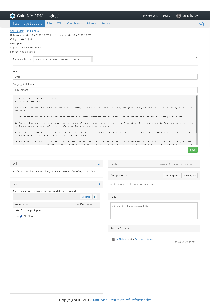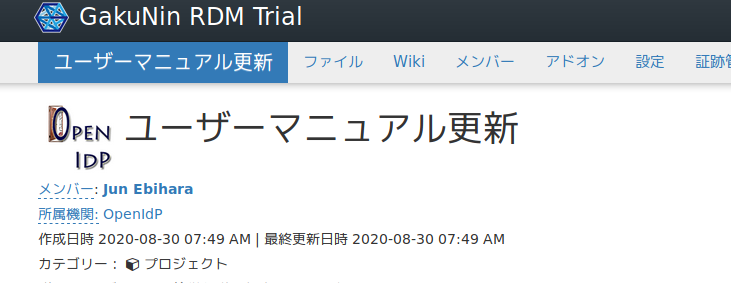
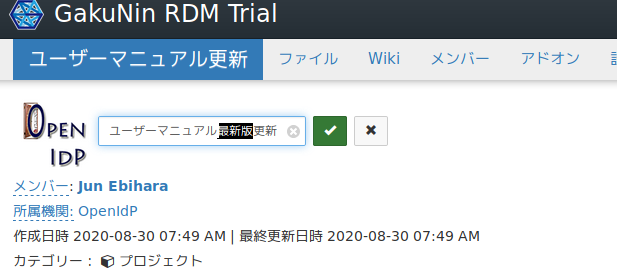
プロジェクト名をポイントすると、プロジェクト名の背景色が変わります。
そのままクリックするとプロジェクト名の入力が可能になります。
入力後、緑のチェックボタンを押下するとプロジェクト名が変更されます。
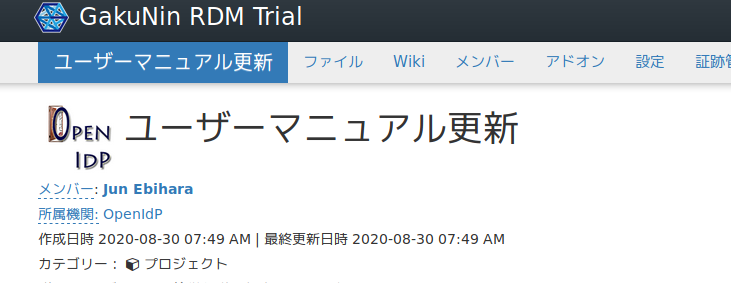
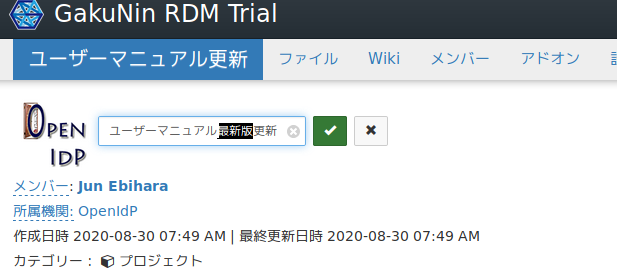
「カテゴリー:」欄横のカテゴリ名をポイントすると、カテゴリ名の背景色が変わります。
そのままクリックするとプロジェクトカテゴリーが選択可能になります。
選択後、緑のチェックボタンを押下するとカテゴリーが登録されます。
※選択できるカテゴリ
(分析 , コミュニケーション ,データ , 仮説 , 器具 , 方法と対策 , 手順 , プロジェクト , ソフトウェア , その他 , 未分類 )
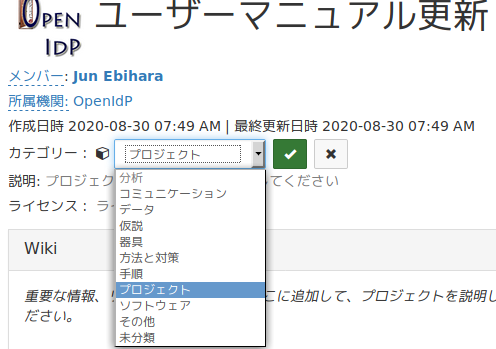
「Description:」欄横の「Add a brief description to your project」文字列をポイントします。もしくは概要を登録済みの場合は概要の文章をポイントすると、背景色が変わります。
そのままクリックするとテキストフィールドが表示され、概要の入力や変更が可能になります。
選択後、緑のチェックボタンを押下すると概要が登録されます。
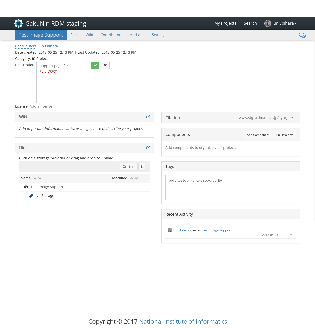
「License:」欄横の「Add a license」文字列から、Creative Commonsなどを選択し、ポイントします。もしくはライセンスを登録済みの場合はライセンス名をポイントすると、背景色が変わります。
そのままクリックするとライセンス選択欄と著作権表示入力欄が表示されます。
ライセンスを選択するとライセンス文書が表示されます。
選択後、緑の「Save」ボタンを押下するとライセンスが登録されます。